今天图老师小编给大家精心推荐个Photoshop调出人像后期超质感的面部肤色教程教程,一起来看看过程究竟如何进行吧!喜欢还请点个赞哦~
【 tulaoshi.com - PS 】
本文属于专业人像后期皮肤修饰及调色教程,只是一个过程,没有具体的文字说明,不适合初级PS的朋友,相信专门做人像后期的可以看得懂。
考虑到印刷品的需要,修饰都是在CMYK模式下进行的,皮肤修饰主要用双曲线,作者是做专业商业后期的,所以对于一张人像图片不光是磨皮调色,还对图片的的构图以及透视都作了调整,这些都是后期构成的一部份,大家可以学习一下。
效果图:

原图:
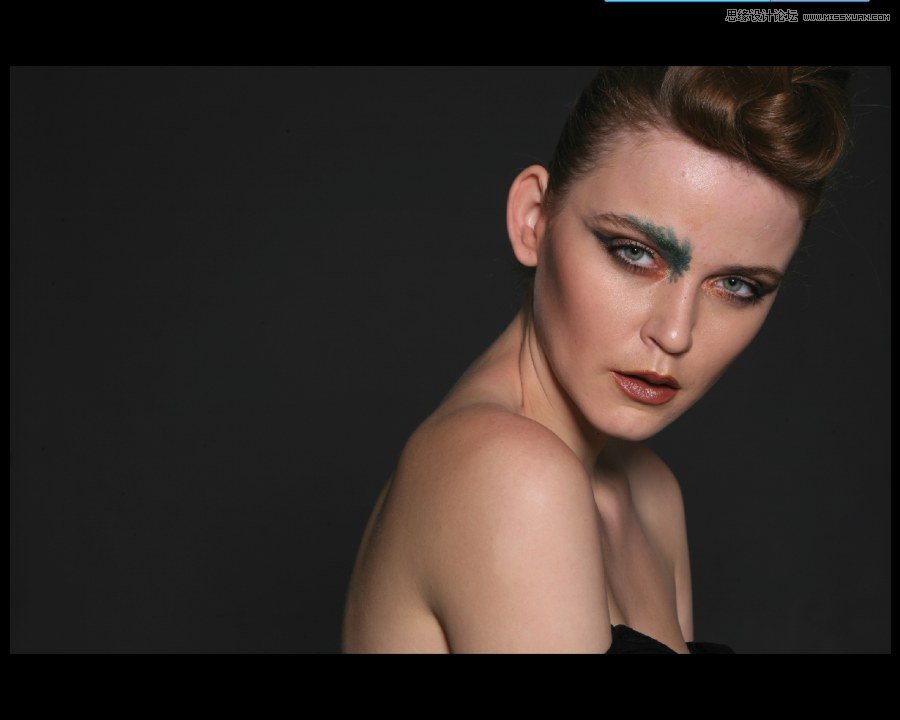
过程:
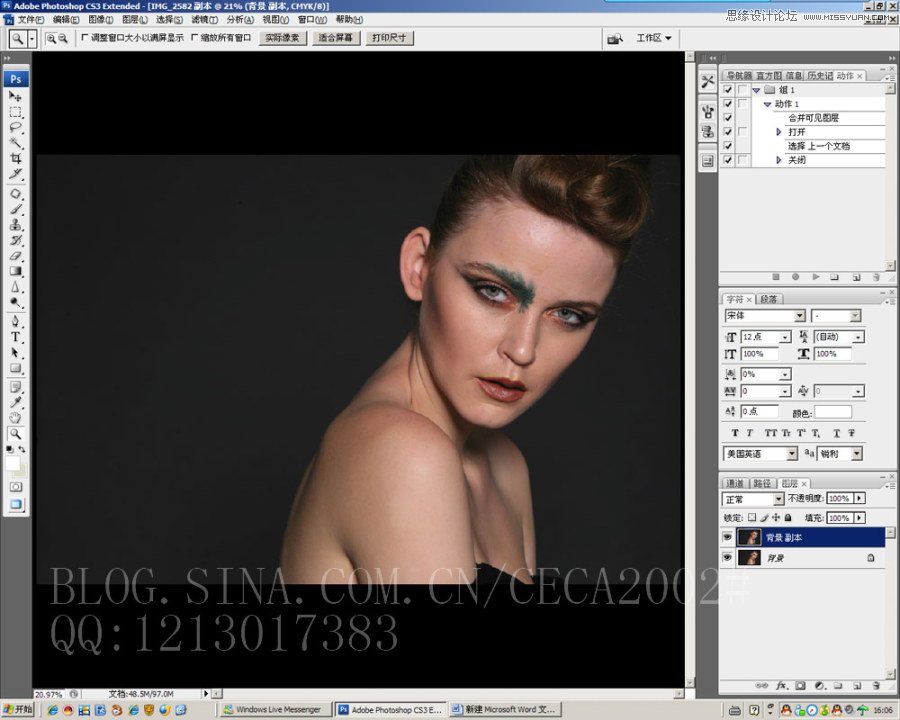
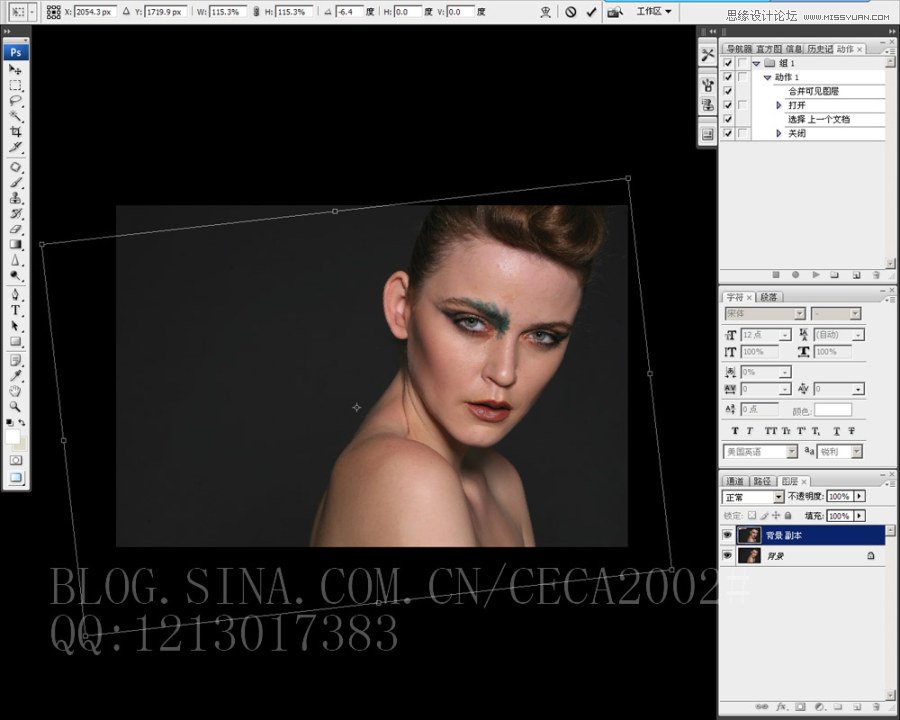
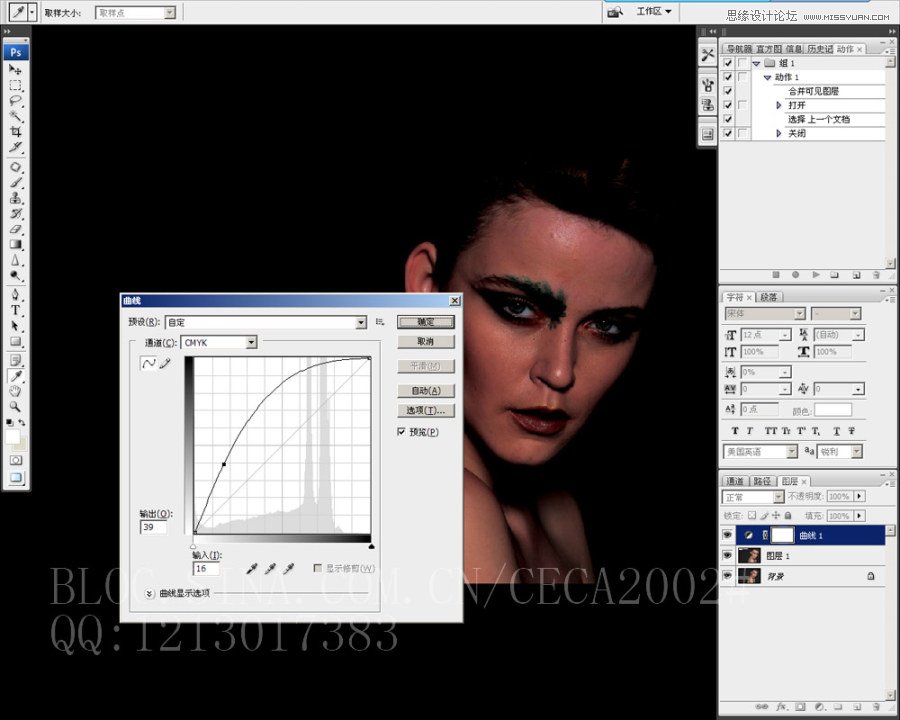
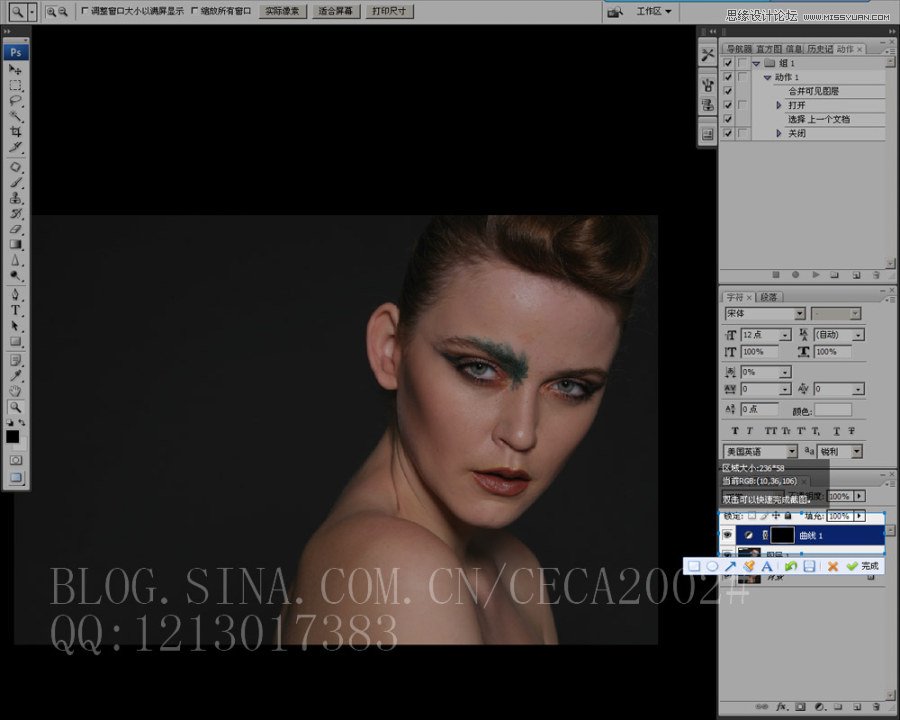
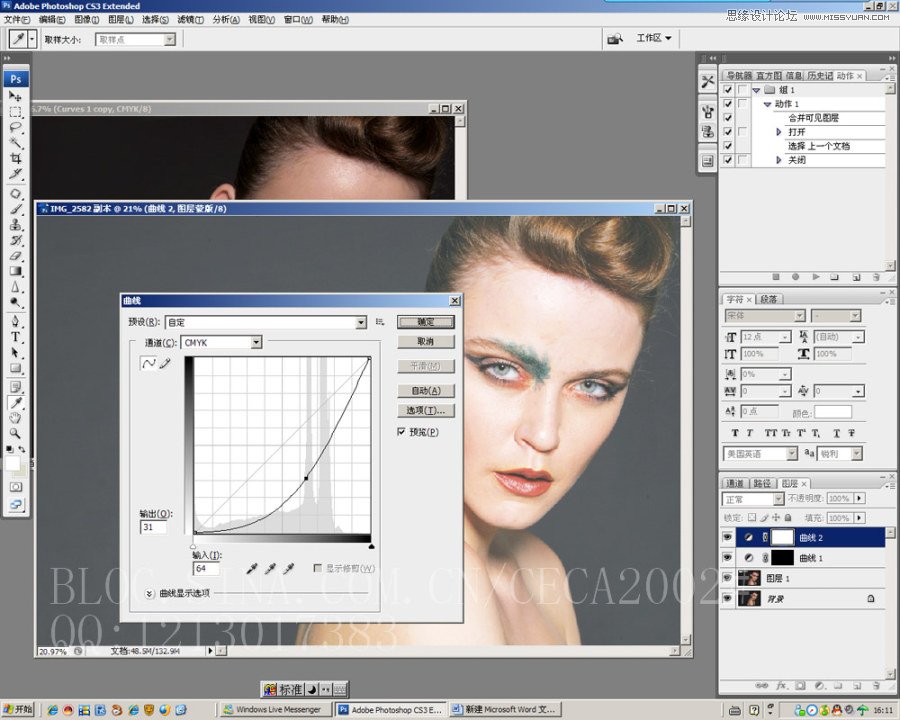

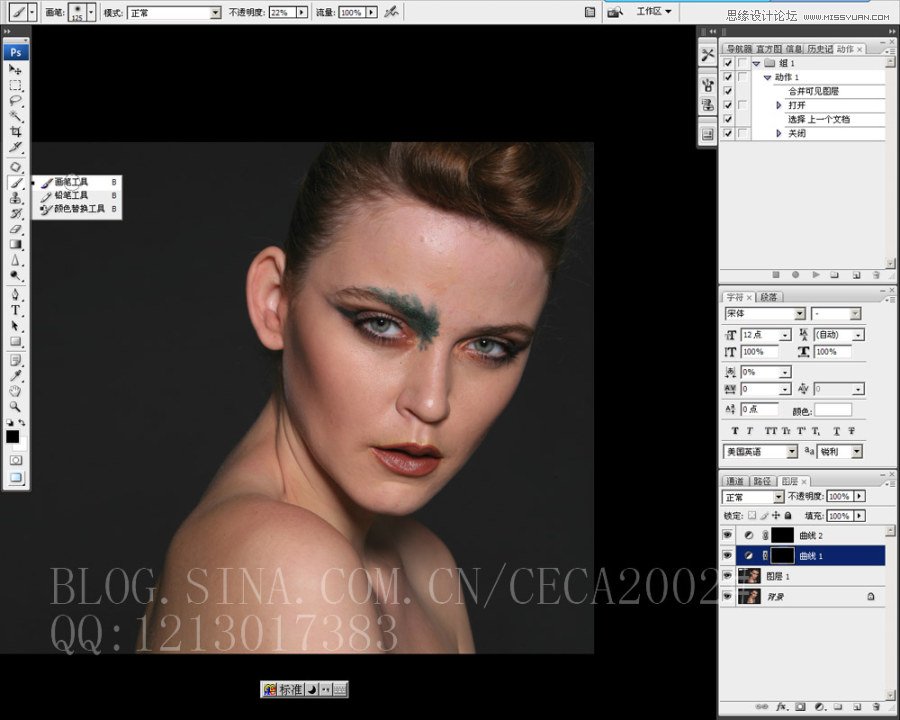
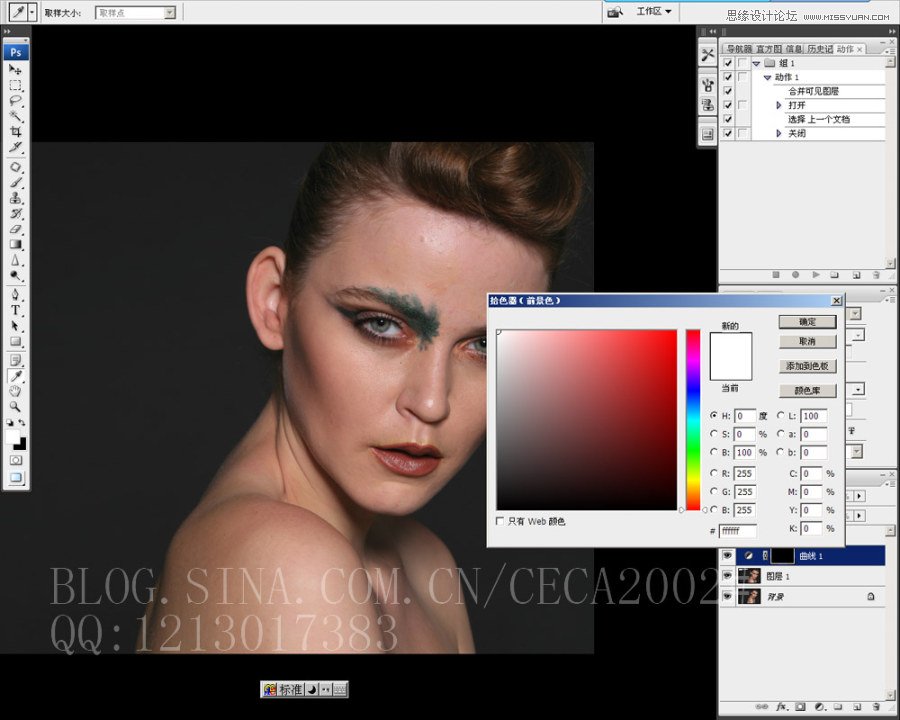
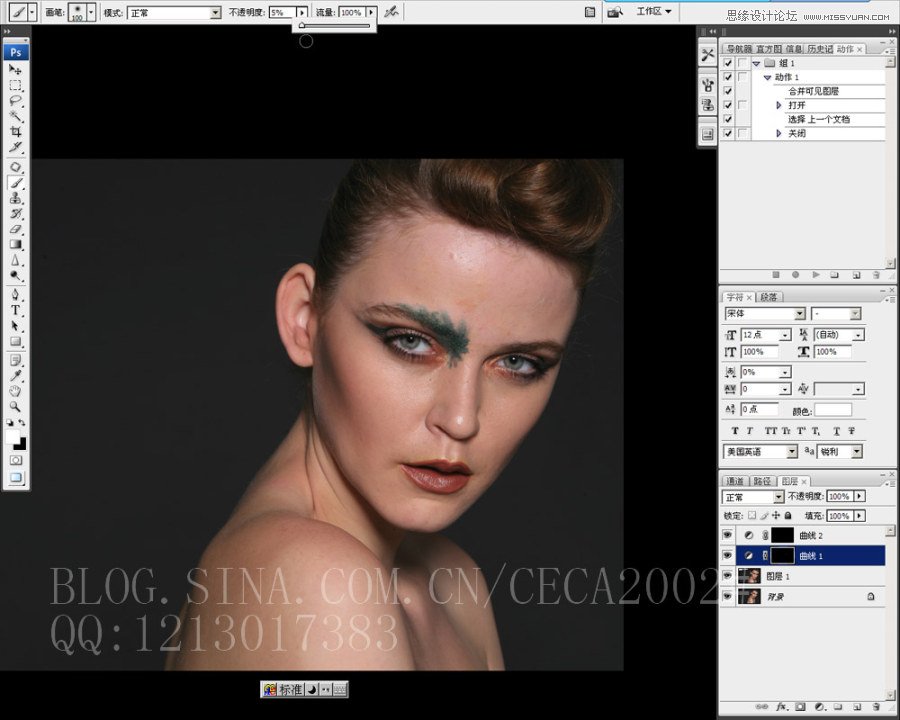
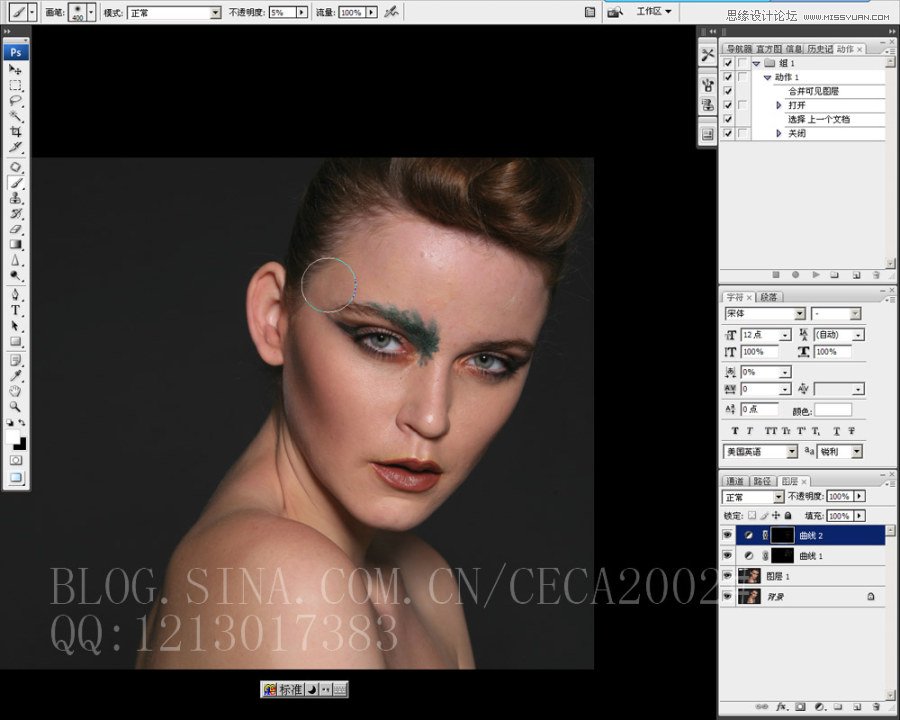
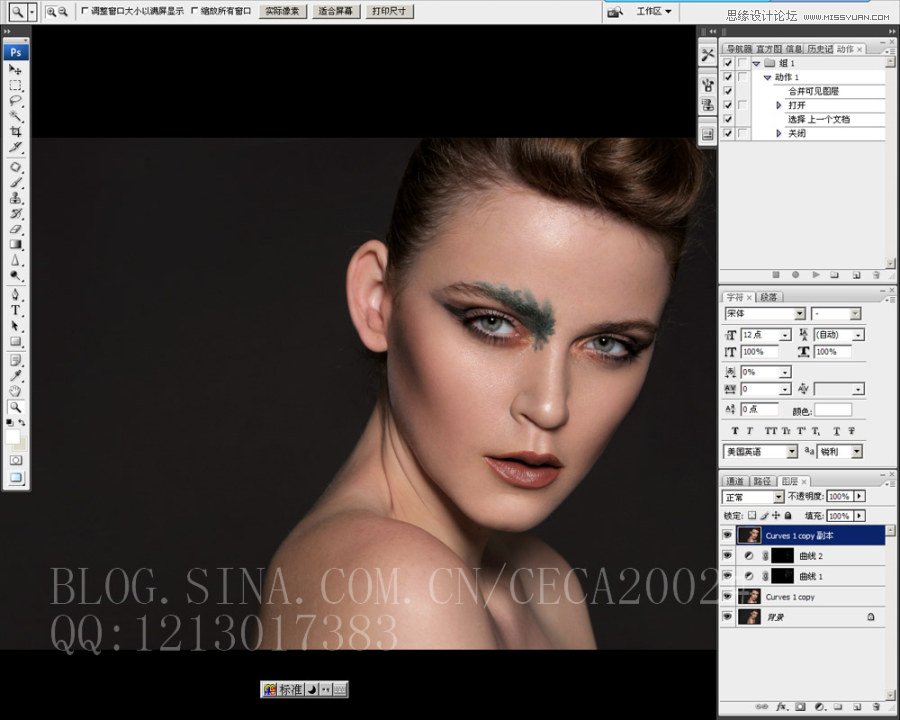
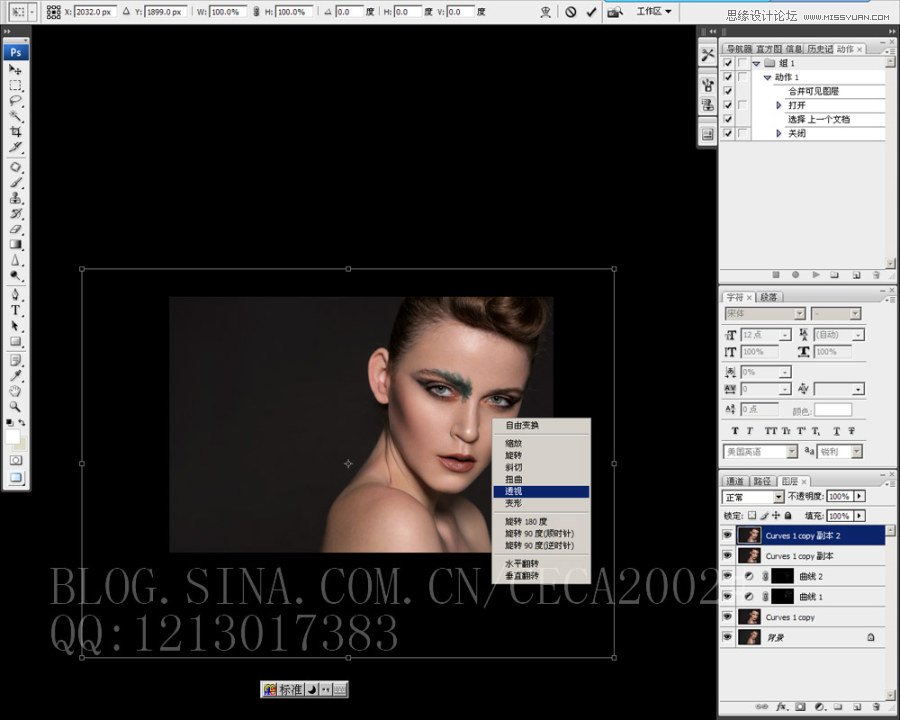
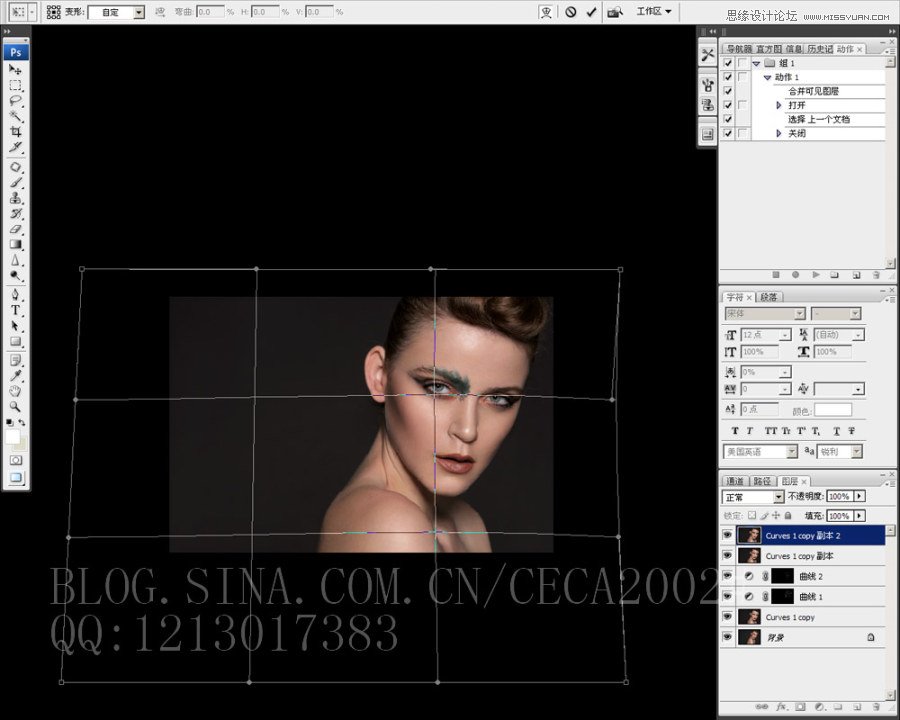
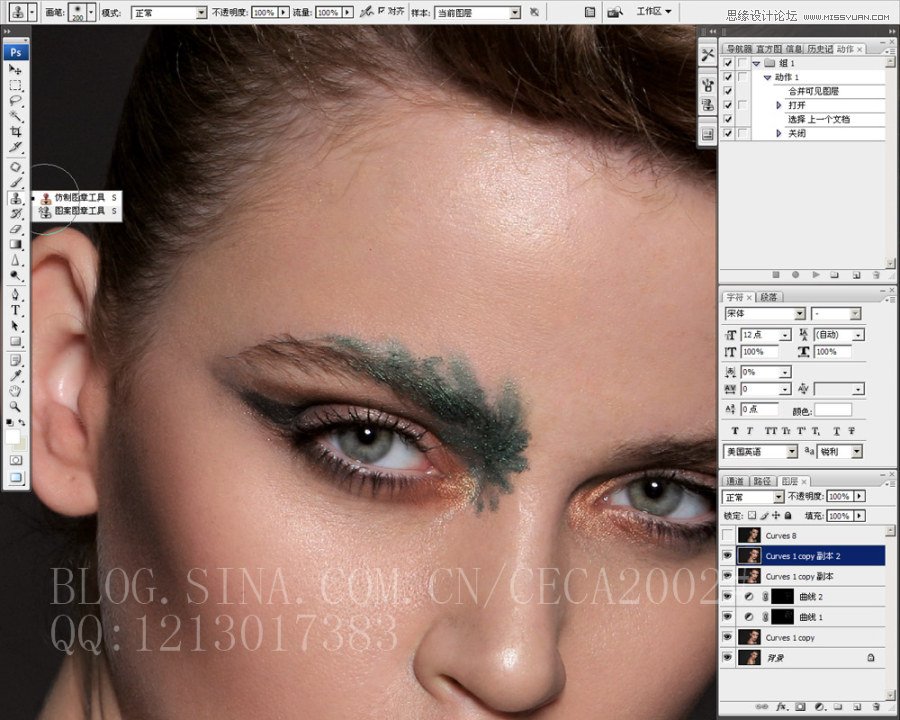
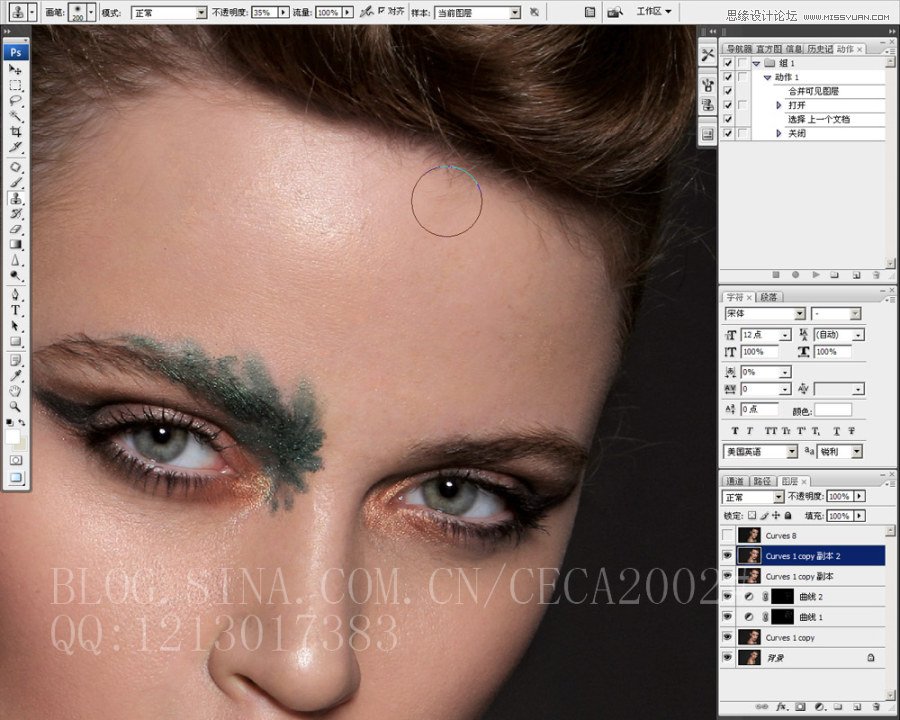
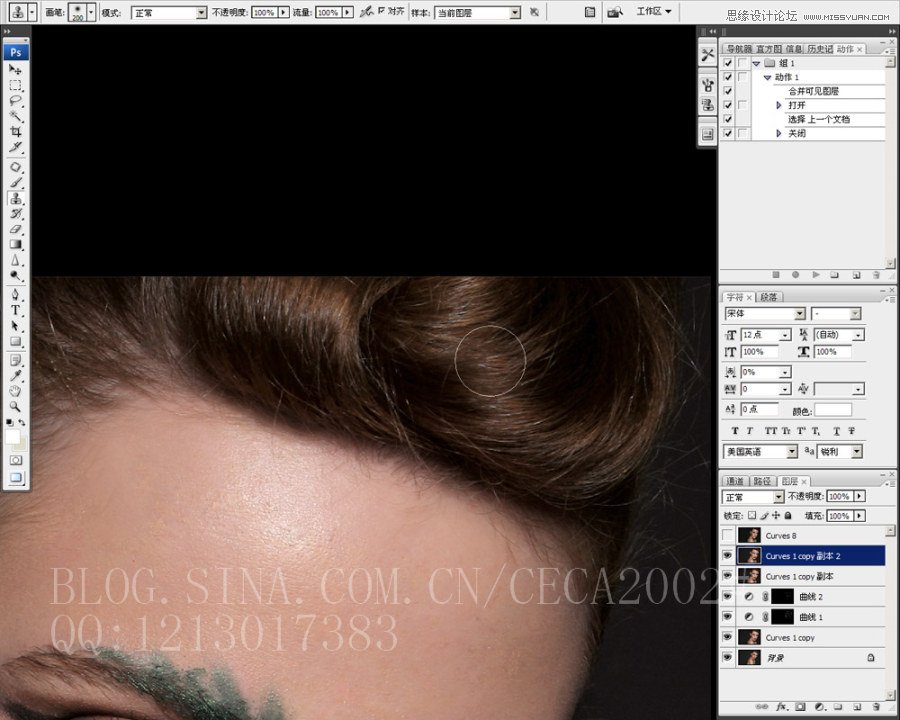
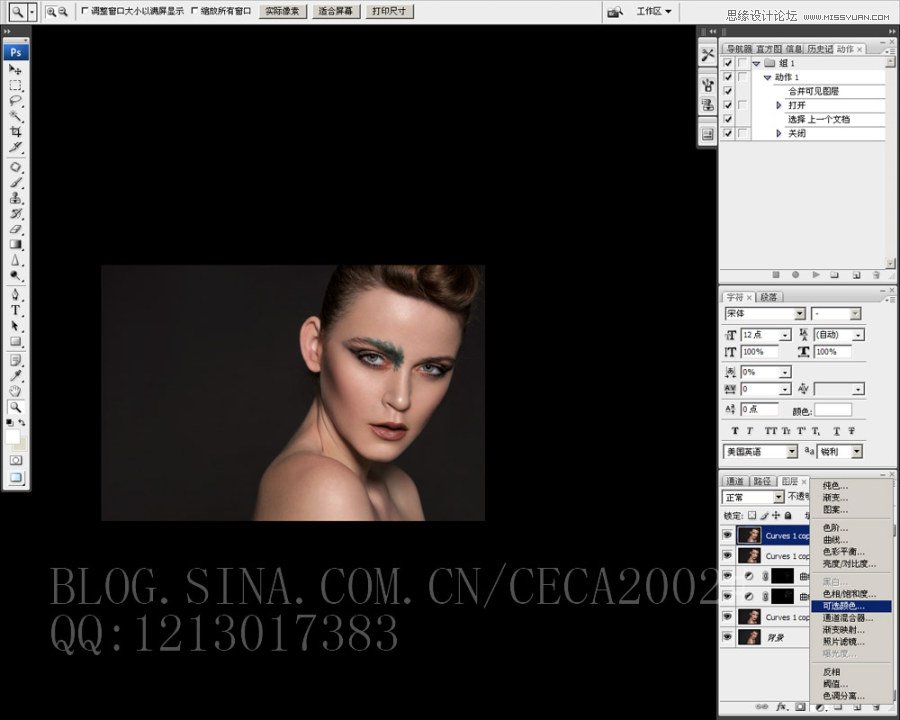
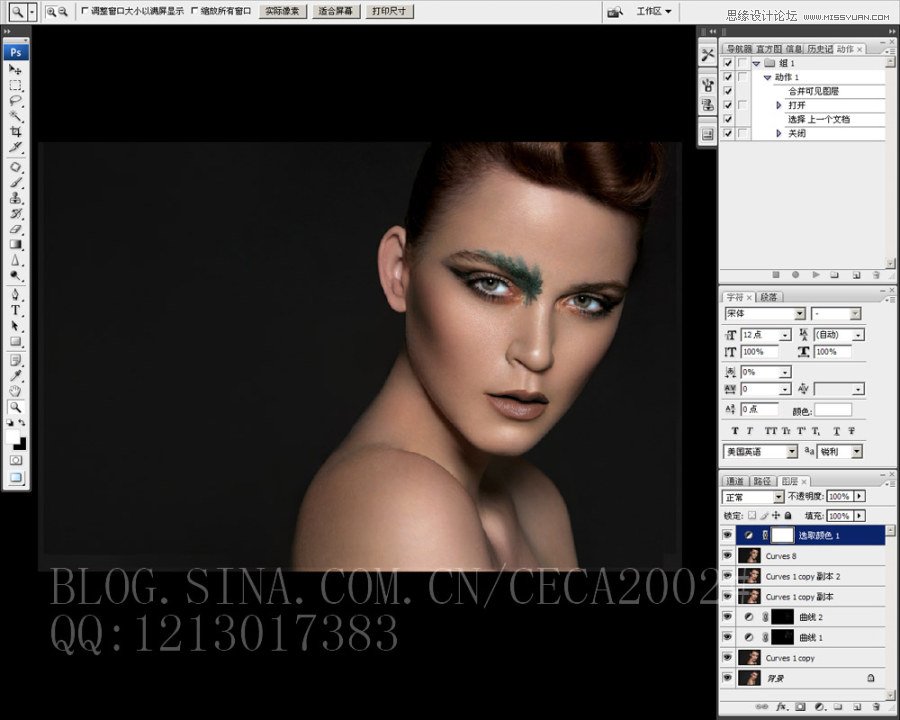
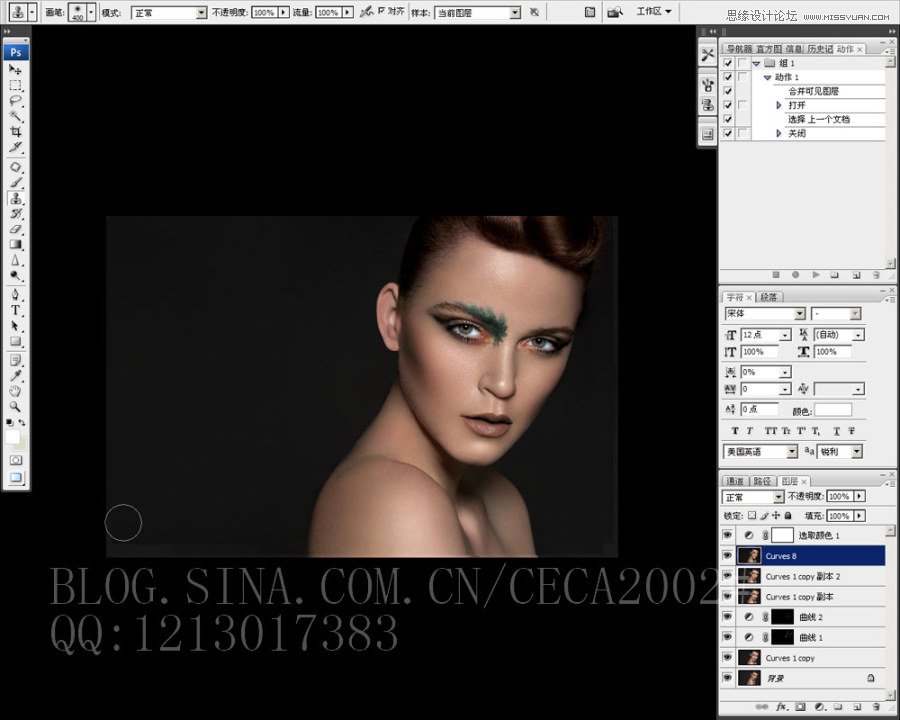

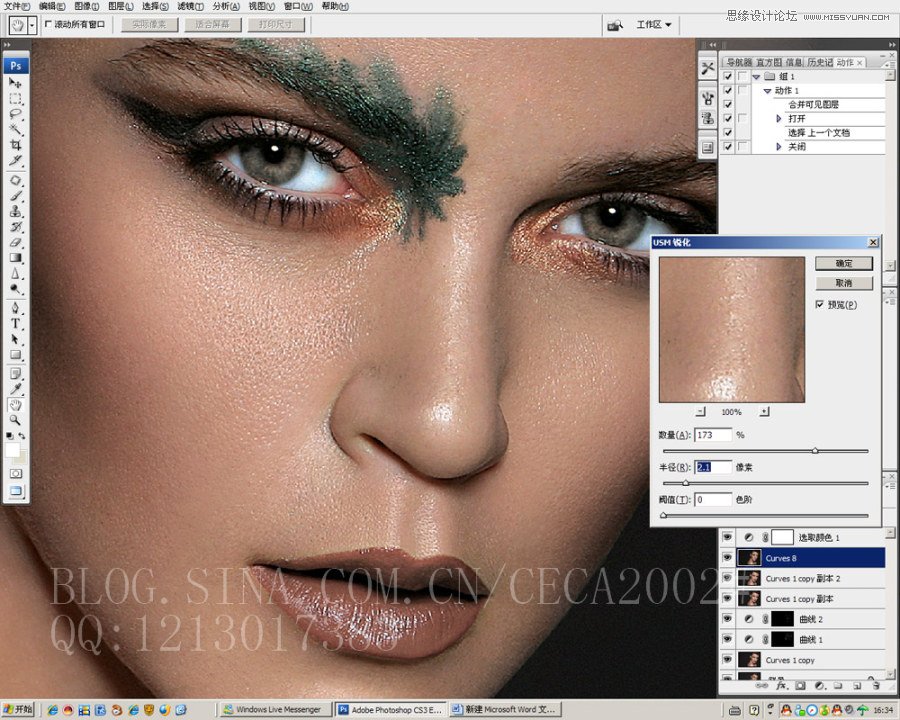
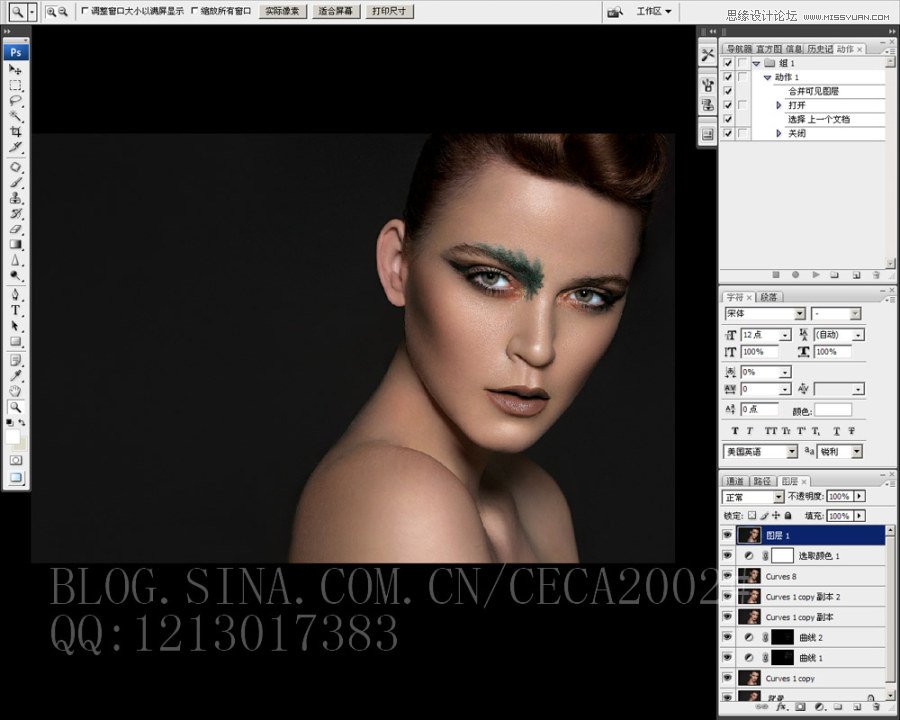
最终效果图

来源:https://www.tulaoshi.com/n/20160216/1568139.html
看过《Photoshop调出人像后期超质感的面部肤色教程》的人还看了以下文章 更多>>